À chaque fois, c’est pareil quand s’affiche le message « Page Web inaccessible« , on regarde l’écran du Chromebook et on se demande bien pourquoi apparaît une telle information. Pourtant, je vous rassure, ce n’est pas très grave. Simplement; il s’agit d’avoir le réflexe d’effectuer deux ou trois manipulations pour que tout rentre dans l’ordre.
Quand s’affiche le message « Page Web inaccessible »
Il s’agit d’effectuer comme je le disais quelques réglages, assez simple, et qui doivent devenir une sorte d’automatisme afin de permettre de savoir comment « réparer” votre Chromebook quand une telle information s’affiche.
Premier point, la vérification de l’adresse web, car si les messages ERR_NAME_NOT_RESOLVED ou ERR_CONNECTION_REFUSED s’affichent dans la fenêtre de votre navigateur, procéder comme suit :
- Assurez-vous que l’adresse Web (URL) saisie dans la barre d’adresse correspond à la page Web souhaitée.
- Si vous êtes certain que l’adresse est correcte, essayez d’ouvrir la même page Web sur un autre ordinateur connecté à votre réseau.
- Si la page Web ne s’affiche sur aucun ordinateur, vérifiez que vous êtes bien connecté à l’Internet.
- Si vous êtes bien connecté, il est possible que la page Web soit indisponible.
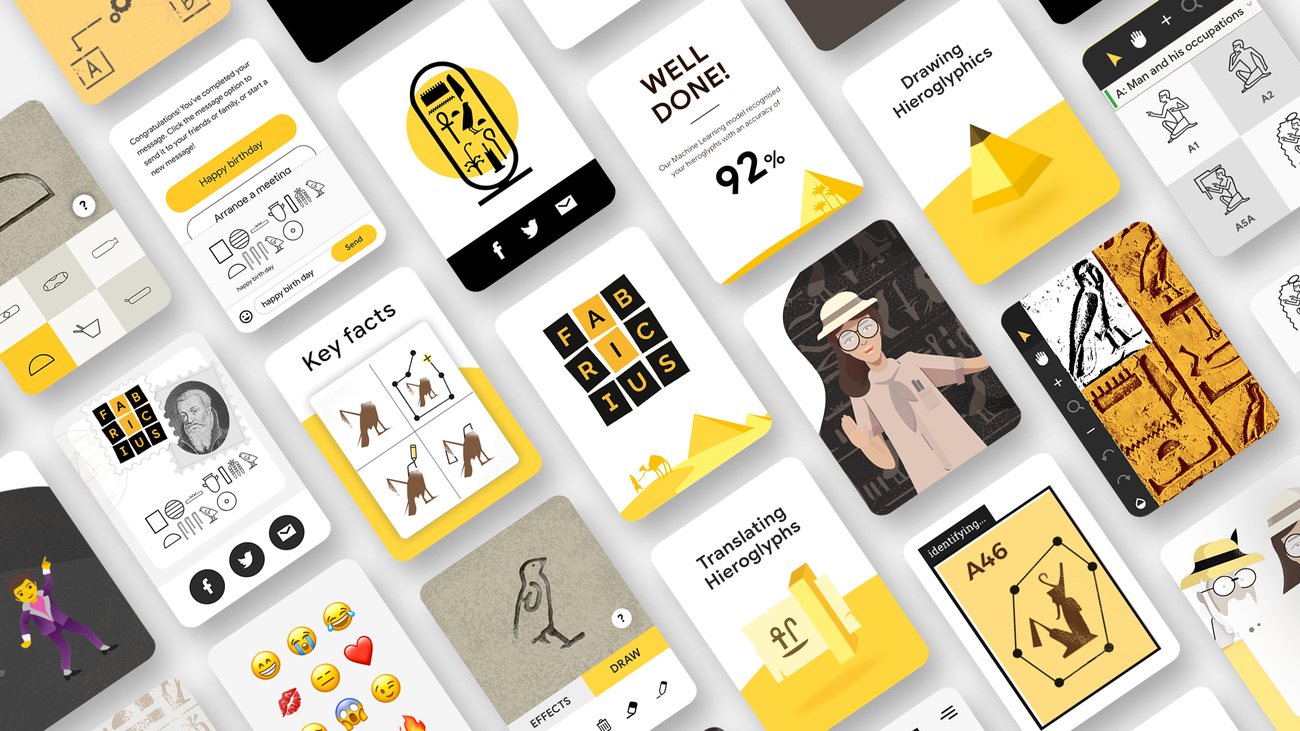
Deuxième point la suppression des cookies. Pour ce faire effectuer les opérations suivantes :
- Sur votre Chromebook, ouvrez le navigateur Chrome,
- En haut à droite, sélectionnez les trois petits points, puis Paramètres,
- Dans la section « Confidentialité et sécurité », sélectionnez Effacer les données de navigation. Sélectionnez une période puis Cookies et autres données
- Effacer les données.
Troisième et dernière modification avec les paramètres de proxy, dans le cas ou vous avez le message suivant qui s’affiche « Résolution du proxy » ou « ERR_PROXY_CONNECTION_FAILED » dans votre navigateur; effectuer les opérations suivantes :
- Dans la barre d’état de Chrome Os de votre Chromebook, dans l’angle inférieur droit, sélectionnez l’heure.
- Sélectionnez Paramètres
- Dans la section « Réseau », sélectionnez le réseau que vous utilisez.
- Sélectionnez à nouveau le nom du réseau.
- Sélectionnez Proxy.
- Modifiez vos paramètres de proxy.
Voilà, vous avez pu résoudre en quelques manipulations un souci courant de connexion ne s’effectuant pas ou mal. Garder ces informations en mémoire, au cas ou !!
Avez-vous déjà rencontré ce type de souci ? Avez-vous du faire appel à un(e) ami(e) pour le résoudre ? Avez-vous à partir d’une autre machine consulté le forum du site mychromebook ou simplement vous vous êtes débrouillé tout seul ?





